O que fazer quando o áudio do FaceTime não está funcionando
Vamos dar uma olhada no que fazer quando Áudio FaceTime - a versão somente de áudio do aplicativo - não está funcionando no seu dispositivo e o que fazer quando o FaceTime está tendo problemas de áudio. Na verdade, abordaremos o último primeiro, pois é o problema mais provável que você encontrará.
O seguinte se aplica a ambos FaceTime e FaceTime Audio e pode resolver problemas com ambos.
O que fazer quando não há áudio no FaceTime
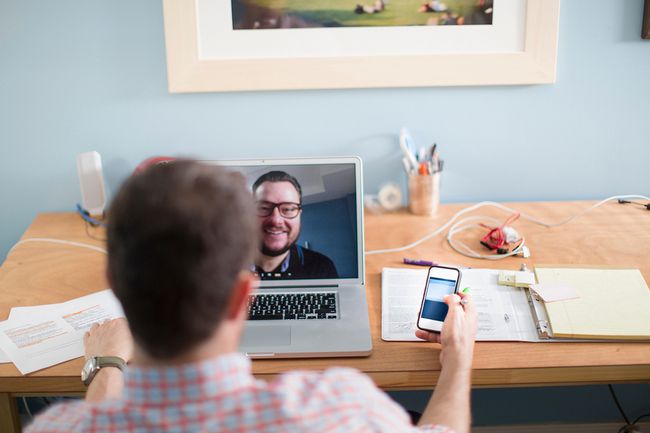
-
Verifique se você não silenciou o microfone. É bem provável que a pessoa com quem você está falando tenha silenciado acidentalmente o microfone (tocando inadvertidamente no ícone do microfone). Para corrigir esse problema, peça que eles verifiquem e toquem no ícone do microfone. Se tiver sido silenciado, o ícone ficará branco (em vez de cinza).
Além disso, se a pessoa com quem você está falando está reclamando que não pode ouvi-lo, verifique se você não desligou o som do seu próprio microfone.
Verifique o seu volume. Semelhante a verificar se o seu microfone não foi silenciado acidentalmente, você deve verificar se o seu volume (ou o volume do seu interlocutor) não está abaixado ou totalmente abaixado. Para corrigir esse problema, basta tocar no
Aumentar o volume botão várias vezes, até que você e / ou seu chamador informe que vocês podem se ouvir bem.Verifique sua conexão de dados móveis ou Wi-Fi. Visto que o FaceTime depende de uma conexão com a Internet para transmitir vídeo e áudio, ele significa motivo pelo qual ele poderia ter dificuldade em cumprir qualquer uma das funções caso sua conexão com a internet é fraco.
O microfone está "ocupado"? Uma possível causa dos problemas de áudio do FaceTime é que seu microfone está, na verdade, sendo usado por outro aplicativo enquanto você tenta fazer uma chamada. Por exemplo, certos aplicativos de mensagens e aplicativos de música exigem o uso do microfone do seu dispositivo, portanto, se você os mantiver abertos durante o uso do FaceTime, você ou a pessoa que ligou podem não conseguir ouvir nada. Nesse caso, feche qualquer aplicativo que esteja ou possa estar usando o microfone do seu dispositivo e tente ligar novamente.
-
Verifique se o seu microfone está funcionando corretamente. Se você não consegue ouvir o seu interlocutor ou eles não conseguem ouvi-lo, vocês dois devem verificar se os microfones dos seus dispositivos estão funcionando corretamente. Você pode fazer isso em um iPhone (ou iPad) abrindo Memorandos de voz e gravando você falando no microfone principal (ou seja, inferior). Também com iPhones, você pode verificar os microfones traseiros e frontais (ambos na parte superior dos dispositivos) abrindo o aplicativo Câmera e gravando um vídeo (no qual você fala) usando a câmera traseira e depois a frontal.
Se você pode ouvir e gravar sua voz normalmente usando esses testes, então claramente seu microfone está funcionando bem. Caso contrário, pode ser necessário levar seu dispositivo a um Apple Store para reparar.
Tente reiniciar seu dispositivo. Ao fechar todos os aplicativos em execução, uma reinicialização normal pode fazer o truque de permitir que você abra o FaceTime novamente e faça uma chamada com áudio funcional. Obviamente, também vale a pena fazer o chamador tentar fazer isso, apenas para garantir.
Atualize seu dispositivo para o sistema operacional mais recente. Freqüentemente, novos sistemas operacionais são introduzidos para limpar bugs ou falhas que afetam as versões anteriores, o que pode ter impedido aplicativos como o FaceTime de funcionar corretamente. É por esse motivo que vale a pena atualizar para o sistema operacional mais recente disponível para o seu dispositivo, se disponível. Consulte os artigos anteriores da Lifewire para ver como fazer isso em um Iphone, iPad ou Mac.
Restaure o seu dispositivo para as configurações de fábrica. Esta é uma opção bastante pesada, mas se você tentou todos os métodos acima e o FaceTime ainda não produz áudio normalmente, vale a pena tentar. Obviamente, antes de redefinir seu dispositivo para as configurações padrão, seria uma boa ideia fazer um backup, conforme explicado em artigos anteriores da Lifewire para o iPhone, iPade Mac.
Marque uma consulta em um Apple Store, ou uma oficina autorizada. Novamente, isso é algo que você deve fazer se nenhuma das etapas acima funcionou, uma vez que a única explicação restante é que seu dispositivo está sofrendo de algum tipo de problema de hardware que está impedindo o microfone de funcionar normalmente.
O que fazer quando o áudio do FaceTime não está funcionando
Embora as etapas acima lidem com áudio ruim (ou nenhum) no FaceTime e FaceTime Audio, pode ser o caso de você não conseguir que o FaceTime Audio - a opção apenas de áudio - apareça como uma opção no seu dispositivo.
Isso pode ocorrer por vários motivos, mas o mais comum é que você não tem um dispositivo ou sistema operacional compatível. Por exemplo, você precisa de pelo menos iOS 7 em seu dispositivo para usar o FaceTime Audio, então, se você não estiver executando este sistema operacional (ou um mais recente), você não verá a opção de fazer ou receber uma chamada apenas de áudio usando Facetime. Em particular, isso se aplica a qualquer iPhone anterior ao iPhone 4 (por exemplo, iPhone 3), bem como ao iPad de primeira geração.
No entanto, também pode ser o caso de você ter pelo menos um iPhone 4 ou iPad 2, mas não ter atualizado para o iOS 7 (ou um sistema operacional posterior). Nesse caso, você deve atualizar (conforme descrito na Etapa 7 acima) para poder ter a opção de usar o Áudio FaceTime.
